لإضفاء المزيد من السهولة على عملية إنشاء الصيغ وتحريرها والتقليل من أخطاء الكتابة وبناء الجمل، استخدم ميزة "الإكمال التقائي للصيغ". بعد كتابة = (علامة التساوي) والأحرف الأولى أو مشغل العرض، يعرض Microsoft Excel أسفل الخلية قائمة منسدلة ديناميكية من الدالات والأسماء والسلاسل النصية الصالحة التي تطابق الأحرف أو المشغل. يمكنك بعد ذلك إدراج عنصر في القائمة المنسدلة في الصيغة باستخدام مشغل إدراج.
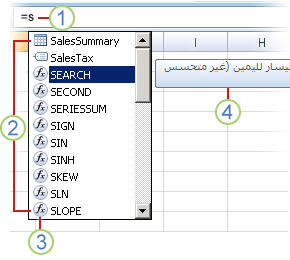
1. اكتب = (علامة التساوي) والأحرف الأولى أو مشغل العرض لبدء الإكمال التلقائي للصيغة.
2. أثناء الكتابة، يتم عرض قائمة قابلة للتمرير من العناصر الصالحة مع تمييز أقرب تطابق.
3. تمثل الأيقونات نوع الإدخال، مثل دالة أو مرجع جدول.
4. تساعدك تلميحات الشاشة التفصيلية على اتخاذ أفضل خيار.
يلخص الجدول التالي كيفية التحكم ديناميكيا في عرض العناصر في القائمة المنسدلة "الإكمال التلقائي للصيغ".
|
لعرض |
اكتب هذا |
|
Excel وأسماء الوظائف المعرفة من قبل المستخدم |
حرف أو أحرف بداية في أي مكان يمكن إدخال دالة فيه. مثال: Su |
|
وسيطات الدالة |
(لا يوجد مشغل عرض). اكتب الوسيطة، مثل مرجع رقم أو خلية، أو استخدم مشغل عرض، مثل أحرف البداية أو [ (قوس فتح). مثال: SUM(5, A2, [ لكل وسيطة لاحقة، اكتب فاصلة ثم الوسيطة أو مشغل عرض آخر. ملاحظة: تحتوي الدالات التالية على وسيطات ذات ثوابت تعداد يتم عرضها تلقائيا في القائمة المنسدلة: CELL وFV وHLOOKUP وMATCH وPMT وPV و RANK وSUBTOTAL وVLOOKUP. |
|
الأسماء المعرفة وأسماء الجداول |
حرف أو أحرف بداية حيث يمكن إدخال هذا الاسم. مثال: Ann |
|
محددات أعمدة الجدول ومحددات العناصر الخاصة ([#All]، [#Data]، [#Headers]، [#Totals]، [#ThisRow]) |
واحد أو أكثر مما يلي:
ملاحظة: إذا كانت الخلية في جدول، فإن اسم الجدول اختياري. على سبيل المثال، ستكون الصيغ التالية هي نفسها: =[Sales]/[Costs] =AnnualSummary[Sales]/AnnualSummary[Costs] |
|
أسماء الاتصال في دالات Cube |
" (علامة اقتباس الفتح) مباشرة بعد قوس الفتح لاسم دالة Cube. مثال: CUBEMEMBER(" ملاحظة: يتم سرد اتصالات OLAP المخزنة في المصنف الحالي فقط. |
|
سلاسل نصية للتعبيرات متعددة الأبعاد (MDX) في دالات Cube |
واحد أو أكثر مما يلي:
|
ملاحظات:
-
في أي وقت تستخدم فيه الإكمال التلقائي للصيغ، يمكنك كتابة ما تريد إنهاء الصيغة.
-
يمكنك استخدام الإكمال التلقائي للصيغ في منتصف دالة أو صيغة متداخلة موجودة. يتم استخدام النص مباشرة قبل نقطة الإدراج لعرض القيم في القائمة المنسدلة، ويظل كل النص بعد نقطة الإدراج دون تغيير.
-
لا يتم عرض الأسماء المعرفة التي تقوم بإنشائها للثوابت التي تم تعدادها، مثل تلك المستخدمة في الدالة SUBTOTAL، واتصالات دالة Cube في القائمة المنسدلة الإكمال التلقائي، ولكن لا يزال بإمكانك كتابتها.
يلخص الجدول التالي المفاتيح التي يمكنك استخدامها للتنقل في القائمة المنسدلة "الإكمال التلقائي للصيغ".
|
إلى |
اضغط على |
|
انقل نقطة الإدراج بمقدار حرف واحد إلى اليسار. |
سهم لليسار |
|
انقل نقطة الإدراج بمقدار حرف واحد إلى اليمين. |
سهم لليمين |
|
انقل التحديد لأعلى بمقدار عنصر واحد. |
سهم للأعلى |
|
انقل التحديد لأسفل بمقدار عنصر واحد. |
سهم للأسفل |
|
حدد العنصر الأخير. |
مفتاح النهاية END |
|
حدد العنصر الأول. |
مفتاح HOME |
|
الانتقال لأسفل بمقدار صفحة واحدة وتحديد عنصر جديد. |
مفتاح PAGE DOWN |
|
انقل صفحة واحدة لأعلى وحدد عنصرا جديدا. |
PAGE UP |
|
أغلق القائمة المنسدلة. |
ESCAPE (أو انقر فوق خلية أخرى) |
|
قم بتشغيل الإكمال التلقائي للصيغ أو إيقاف تشغيله. |
ALT+سهم للأسفل |
هام: أثناء كتابة صيغة، حتى بعد استخدام مشغل إدراج، لا تنس كتابة قوس الإغلاق لدالة، أو قوس إغلاق لمرجع جدول، أو علامة اقتباس إغلاق لسلسلة نصية MDX.
-
لإدراج العنصر المحدد في الصيغة ووضع نقطة الإدراج مباشرة بعده، اضغط على TAB، أو انقر نقرا مزدوجا فوق العنصر.
ملاحظة: لا ينطبق هذا القسم على Excel للويب.
-
انقر فوق ملف > خيارات > صيغ.
في Excel 2007: انقر فوق زر Microsoft Office

-
ضمن استخدام الصيغ، حدد الإكمال التلقائي للصيغ أو قم بإلغاء تحديده.
تلميح: يمكنك أيضا الضغط على ALT+سهم لأسفل.
هل تحتاج إلى مزيد من المساعدة؟
يمكنك دائماً الاستفسار من أحد الخبراء في مجتمع Excel التقني أو الحصول على الدعم في المجتمعات.










